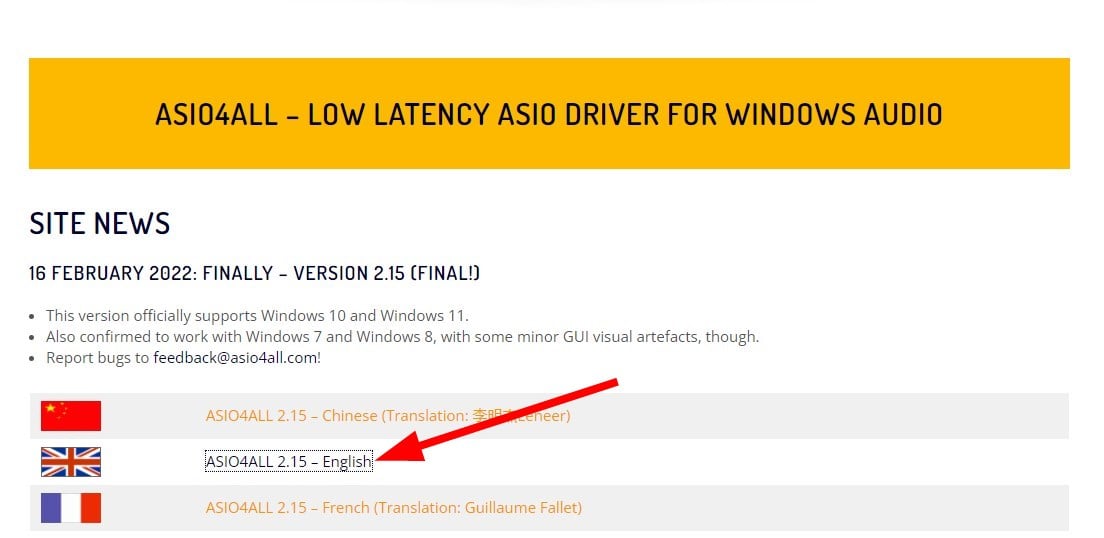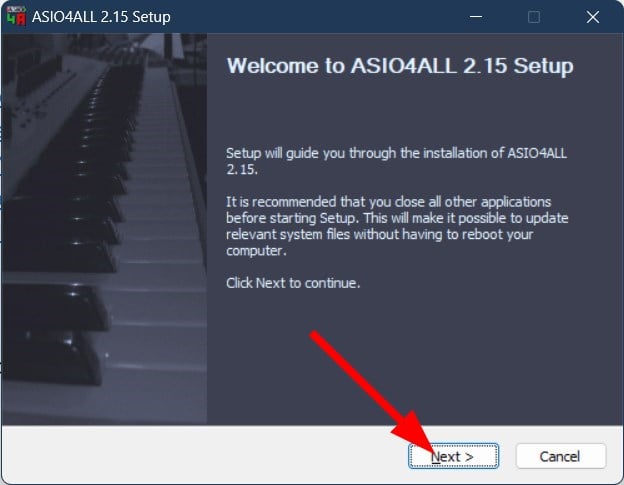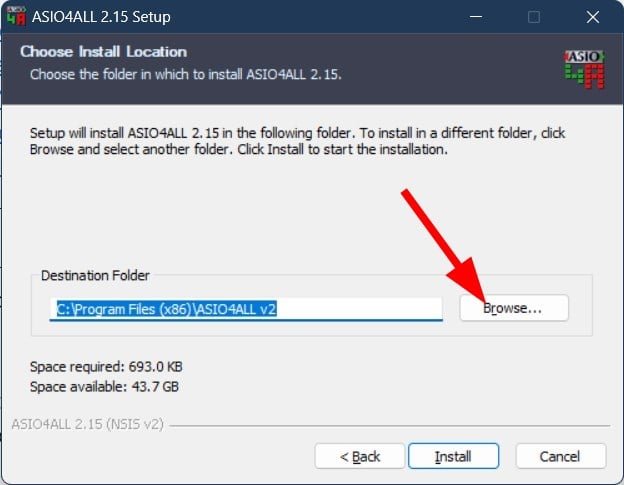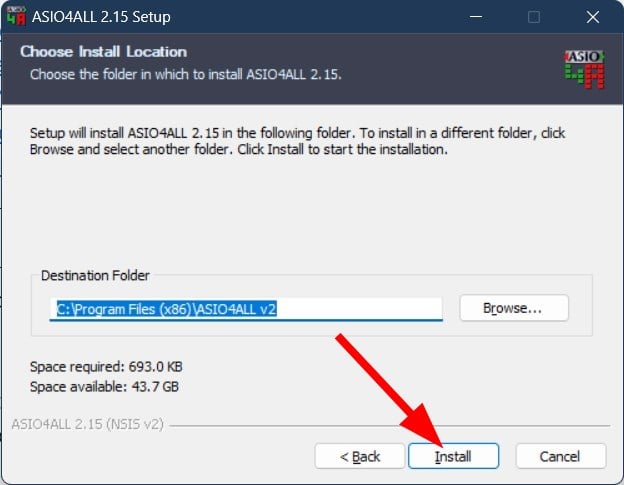Driver ASIO per Windows 11: Scarica, Installa e Attiva
3 min. read
Updated on
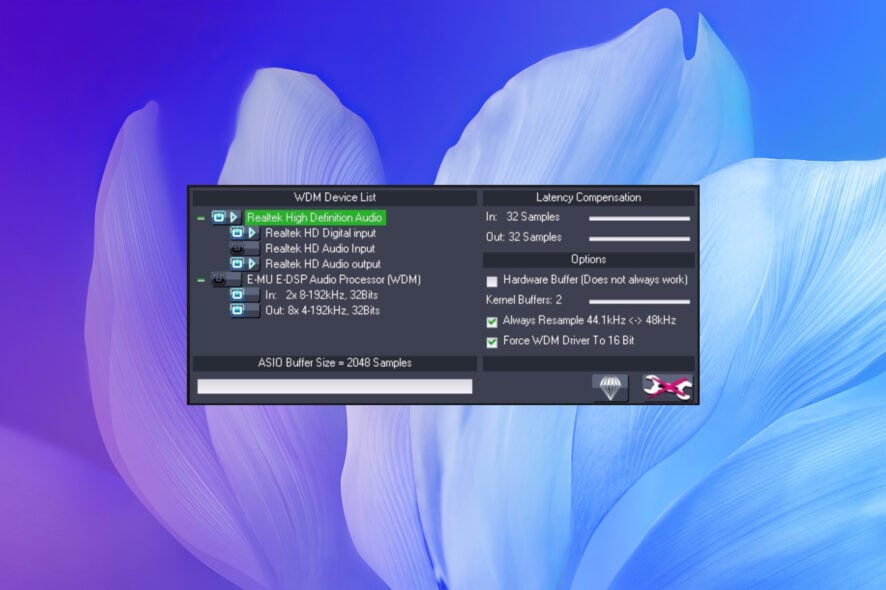
Il driver ASIO facilita la comunicazione ottimale tra il tuo PC e i dispositivi audio collegati. Inoltre, riduce la latenza audio e previene problemi associati durante la registrazione a bassa latenza.
Se non conosci ASIO e stai cercando di scaricare il driver ASIO sul tuo PC Windows 11, questa guida ti aiuterà.
Cos’è un driver ASIO?
ASIO in breve sta per Audio Stream Input/Output. È stato progettato dalla società musicale tedesca Steinberg, che è anche responsabile della popolare workstation audio Cubase.
La maggior parte delle schede audio viene fornita con la propria versione di ASIO preinstallata, tuttavia è possibile installarla separatamente sul PC.
Quando il driver ASIO non è attivo, il dispositivo audio collegato al jack del PC utilizza DirectSound come collegamento principale per il percorso del segnale.
Ma DirectSound potrebbe non essere ricco di funzionalità per un utente professionale. Perché spesso DirectSound potrebbe non fornire un’elaborazione efficiente, con conseguente latenza. In tali scenari, entra in gioco il driver ASIO.
Il driver ASIO bypassa il percorso audio normale utilizzato da DirectSound, instradando la connessione audio direttamente al PC e riducendo la latenza.
Alcuni dei nostri lettori hanno segnalato anche un errore Asio.sys sui propri PC , ma questa guida ti aiuterà a risolverlo.
Come scaricare e installare il driver ASIO in Windows 11?
1. Scarica il driver ASIO
- Visita il sito ufficiale di ASIO4all .
- La versione 2.15 è la versione ufficiale che supporta Windows 11. Fai clic sul driver nella tua lingua.
- Salvalo nella posizione appropriata sul tuo PC.
Ora che hai scaricato il programma di installazione del driver ASIO, puoi seguire la sezione successiva che ti aiuterà a installare il driver sul tuo PC Windows 11.
2. Installa ASIO
- Apri la cartella in cui hai scaricato ASIO.
- Fare doppio clic sul file EXE .
- Fare clic su Avanti .
- Accettare i termini del contratto e fare clic su Avanti .
- Seleziona la posizione in cui desideri installare il driver ASIO premendo il pulsante Sfoglia .
- Fare clic su Installa .
- Il driver ASIO inizierà il processo di installazione.
Una volta completato il processo, i driver ASIO verranno installati sul tuo PC.
I nostri lettori si sono lamentati anche di un problema di rendering audio in Windows 11. Abbiamo anche una soluzione dedicata per il driver ASIO che potrebbe tornare utile.
Dopo tutto, ASIO è un software e potresti riscontrare molteplici problemi mentre lo usi. Ecco alcuni dei problemi e delle soluzioni che potresti dover affrontare utilizzando ASIO:
- ASIO4ALL non è visibile nel menu audio : ciò potrebbe essere dovuto al fatto che non hai installato il driver ASIO come amministratore. Basta disinstallare la versione precedente e ora installare il programma come amministratore e verificare se questo risolve il problema o meno.
- Dispositivo audio contrassegnato come non disponibile o oltre la logica : chiudi qualsiasi finestra del browser aperta e che riproduce video o audio. Puoi anche risolvere questo problema scollegando e ricollegando il dispositivo.
- Un’altra applicazione non riproduce l’audio quando ASIO è attivo : questo perché ASIO è progettato in questo modo perché impedisce il missaggio e quindi riduce la latenza.
Oltre a questo, se il PC Windows 11 non riesce a trovare il tuo dispositivo audio, puoi provare le soluzioni menzionate nella nostra guida.
Se si verifica un problema con il rendering dell’audio sul tuo PC, questa guida elenca alcuni suggerimenti efficaci che ti aiuteranno a risolverlo.
Facci sapere nei commenti qui sotto se questa guida ti è stata utile per scaricare e installare i driver ASIO sul tuo PC con Windows 11.